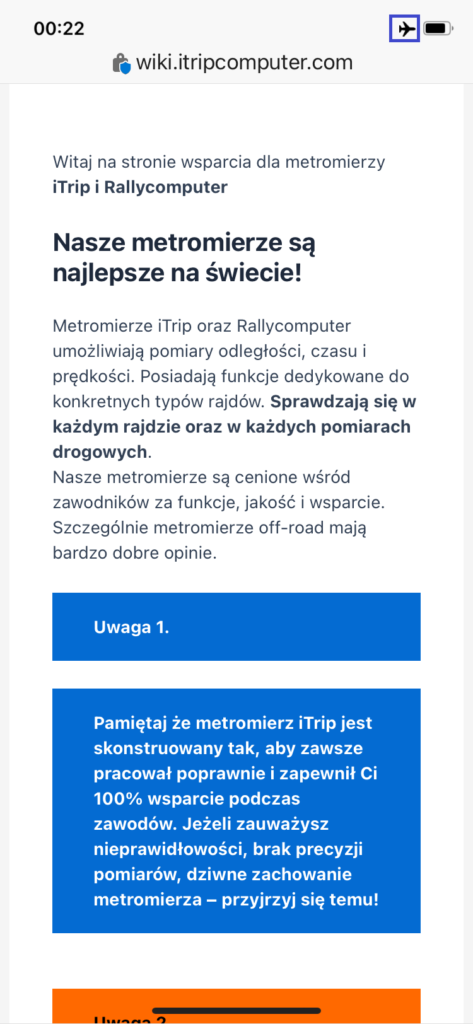Instrukcja przeglądania strony offline pozwala na jej pobranie i przeglądanie w trybie offline w dowolnym miejscu i czasie.
Przeglądaną stronę internetową można pobrać na tablet lub telefon komórkowy, aby móc ją później przeglądać offline. Można do tego celu wykorzystać wbudowane funkcje przeglądarki.
Poniżej instrukcja jak to zrobić w przypadku najbardziej znanych i lubianych przeglądarek:
Instrukcja przeglądania strony offline dla przeglądarki Google Chrome (Android/iOS)
Otwórz Stronę: Uruchom Chrome i przejdź do strony, którą chcesz zapisać.
Menu Opcji: Kliknij trzy kropki w prawym dolnym rogu, aby otworzyć menu opcji.
Zapisz Stronę Offline: Wybierz opcję „Dodaj do listy przeczytania” lub „Pobierz stronę na później” (nazwa opcji może się różnić w zależności od wersji przeglądarki).
Dostęp do Zapisanych Stron: Aby uzyskać dostęp do zapisanych stron, otwórz menu Chrome, a następnie wybierz „Do przeczytania”. Tutaj znajdziesz wszystkie strony zapisane do przeglądania offline.




Instrukcja przeglądania strony offline dla przeglądarki Safari (iOS)
Otwórz Stronę: Uruchom Safari i przejdź do strony, którą chcesz zapisać.
Udostępnij Stronę: Kliknij ikonę udostępniania (prostokąt ze strzałką w górę).
Dodaj do Listy Czytelnia: Wybierz „Dodaj do listy czytelnia”. Safari zapisze stronę, aby można ją było przeglądać offline.

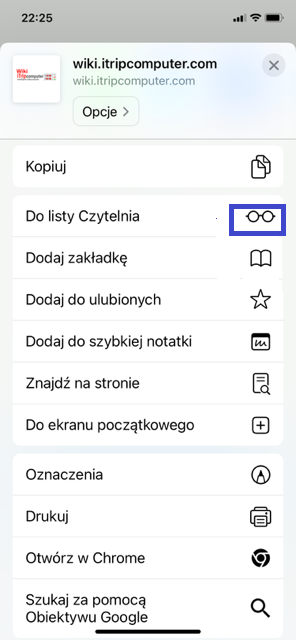


Instrukcja przeglądania strony offline dla przeglądarki Mozilla Firefox (Android/iOS)
Otwórz Stronę: Uruchom Firefox i przejdź do strony, którą chcesz zapisać.
Menu Opcji: Kliknij trzy kreski w prawym dolnym rogu, aby otworzyć menu opcji.
Zapisz do opcji Czytelnia: Wybierz opcję „Czytelnia”, aby zapisać stronę do póżniejszego przeczytania, którą możesz później przeglądać offline.
Dostęp do Zapisanych Plików: Zapisane pliki na Liście Czytelnia oznaczonej ikoną książki, znajdziesz w lokalnym folderze pobierania lub w aplikacji do zarządzania plikami.




Instrukcja przeglądania strony offline dla przeglądarki Edge (Android/iOS)
Otwórz Stronę: Uruchom Edge i przejdź do strony, którą chcesz zapisać.
Menu Opcji: Kliknij trzy kreski w prawym dolnym rogu, aby otworzyć menu opcji.
Udostępnij stronę: Wybierz opcję „Udostępnij”, aby zapisać stronę jako karta, który możesz później przeglądać offline.
Dostęp do Zapisanych Plików: Zapisane pliki znajdziesz w lokalnym folderze Karty lub w aplikacji do zarządzania plikami.